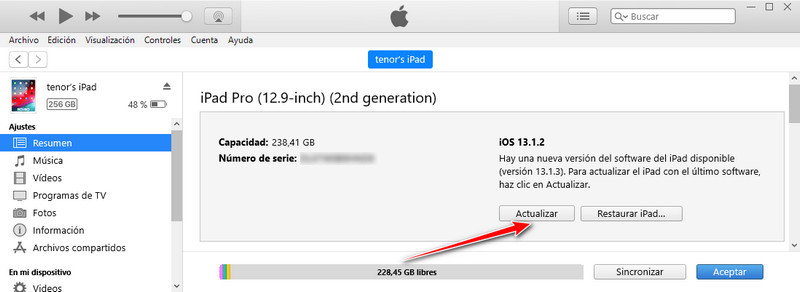Cómo solucionar support.apple.com iPad restore error
Tengo problemas con mi iPad aparece en la pantalla support.apple.com/ipad/restore ¿Pueden ayudarme?"
Uno de los errores que se están viendo con mayor regularidad actualmente en los dispositivos Apple es el support.apple.com/ipad/restore. Este problema es más común de lo que se cree, se muestra en la pantalla y genera incertidumbre en los usuarios. Por eso, hemos decidido en este post darte todas las herramientas y métodos necesarios para resolverlo.
- Parte 1: ¿Qué es support.apple.com/ipad/restore?
- Parte 2: ¿Qué hacer cuando aparece support.apple.com/ipad/restore?
¿Qué significa support.apple.com/ipad/restore?
El sistema operativo de Apple no es perfecto y en muchas ocasiones presenta errores. Este problema se muestra en la pantalla con el símbolo de carga de Apple. Aunque se apague y vuelve a encender este se muestra de forma constante, aunque se restaure el dispositivo.
Este error es lo que nos permite identificar que el teléfono móvil ha entrado en modo de recuperación. Muchas son las causas que generan este fallo. Por lo general, está asociado a un error en iOS. Aunque este mecanismo coloca al dispositivo en cero nos ofrece la oportunidad de arreglarlo e incluso degradar la versión del sistema operativo.
Por lo general, la solución está en la restauración. Algunos usuarios se preguntan si se perderán o no los datos y esto en realidad depende siempre del método que se elija para superar el inconveniente. En este artículo hemos decidimos mostrarte todos métodos posibles para que puedas seleccionar el que más se adapta a tus necesidades… ¡Sigue leyendo!
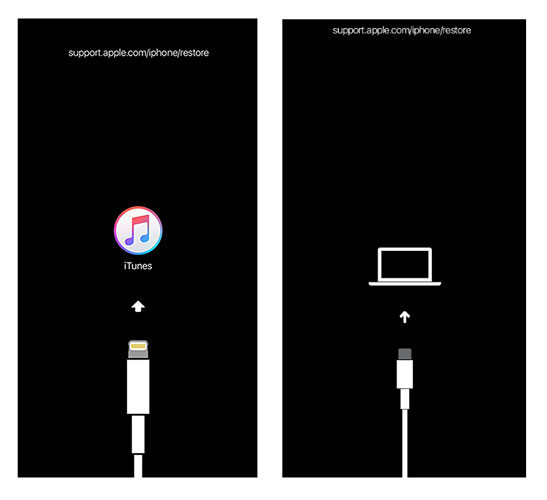
¿Qué hacer cuando aparece support.apple.com/ipad/restore?
En el apartado anterior hemos respondido a la interrogante de este problema. Ahora te indicamos los procesos que puedes utilizar para salir de la falla.
- Solución I: Quitar support.apple.com/ipad/restore con un solo clic
- Solución II: Actualizar iPad con iTunes
- Solución III: Forzar reinicio de iPad
- Solución IV: Restaurar iPad con iTunes
Solución I: Quitar support.apple.com/ipad/restore con un solo clic
Afortunadamente, existe un software que te permite sacar el iPad del modo de recuperación con un solo clic: Tenorshare ReiBoot. Este aplicativo ha sido desarrollado con el propósito de reparar más de 150 tipos de errores en el iOS, problemas en el Apple TV y más.
ReiBoot es bien conocido por su efectividad a la hora de entrar y salir del modo de recuperación. Todas las funciones se realizan con pocos clics y el programa funciona bien en cada versión de iOS, incluyendo las más recientes.
Antes de explicar el procedimiento a seguir, debes saber que si tu iPad se reinicia repetidas veces, esta no será la solución más correcta. No obstante, siempre podrás utilizar ReiBoot para reparar el sistema operativo del equipo. A continuación, te mostramos el proceso.
- Primero, descarga y ejecuta ReiBoot en tu computadora.
Conecta tu iPad que se ocupa del problema de la pantalla support.apple.com/ipad/restore a tu PC mediante un cable USB. Una vez que Tenorshare ReiBoot se ejecute en PC, tu iPad se detectará automáticamente.
Selecciona "Salir de modo de recuperación", hecho!

Aquí está un vídeo tutorial para ti
Solución II: Actualizar iPad con iTunes
Actualizar el sistema operativo de iOS puede ser otra solución efectiva. A continuación de indicamos los pasos que debes seguir para la actualización:
- Abre iTunes y conecta el iPad al ordenador. Sugerimos que siempre utilices la última versión de iTunes para no tener mayores inconvenientes.
- iTunes reconocerá el dispositivo y se mostrará el icono del mismo. Haz clic sobre este.
- En el lado izquierdo de la pantalla presiona sobre “Resumen”.
En el lado derecho de la pantalla se mostrará el botón “Buscar Actualización”. Presiónalo y luego haz clic en “Actualizar” ¡Listo comenzará el proceso!

Solución III: Forzar reinicio de iPad
A veces, forzar el reinicio de cualquiera de tus dispositivos, ya sea iPad o cualquier otro dispositivo, lo ayuda a resolver cualquier tipo de problema. Lo que realmente hace un reinicio forzado es liberar algunos recursos compartidos que se requieren durante la actualización de iOS. Sigue los pasos a continuación.
Forzar reinicio de iPad con el botón de inicio
- Mantén presionado el botón de reposo/activación de tu iPad y el botón de inicio al mismo tiempo durante 10 segundos (al menos).
Suelta los botones una vez que veas el logo de Apple en la pantalla de tu iPad.

Forzar reinicio de iPad sin el botón de inicio
Este método es muy utilizado por aquellos que disponen de iPad de última generación. Los pasos a completar son bastante sencillos:
- Aprieta de forma simultánea el botón superior junto con uno de los que gradúan el volumen hasta que se muestre la opción deslizante.
Desliza el botón y espera unos segundos. Seguidamente el dispositivo se reiniciará.

- Para encender el iPad lo único que necesitarás es pulsar el botón superior hasta que se muestre el logotipo de la manzana.
Solución IV: Restaurar iPad con iTunes
Para finalizar no podíamos dejar de mencionar que siempre podrás restaurar tu iPad utilizando iTunes. Este método suele ser algo drástico debido a que implica la pérdida total de información. Por eso, se recomienda siempre a los usuarios de Apple hacer copias de seguridad con cierta regularidad. De esta forma, será posible restablecer todos los archivos una vez culmine la fase de restauración.
- Abre iTunes y conectar el iPad a la PC.
- El dispositivo será escaneado y reconocido. Al terminar este proceso, pulsa sobre el ícono del mismo
Haz clic en la opción de “Resumen”. Seguidamente en la pantalla del lado derecho presiona el botón “Restaurar iPad” y luego continúa cliqueando en “Confirmar”.

Una vez que finalice el proceso podrás recuperar tus archivos personales almacenados a partir de copia de seguridad más reciente que haya s guardado.
Conclusión
No importa si mi iPhone dice support.apple.com/ipad/restore, la respuesta es más sencilla de lo que crees. Tan solo es cuestión de elegir el método correcto y tener un poco de paciencia. Para nosotros la mejor alternativa es Tenorshare ReiBoot, segura y efectiva ¡No te dejes engañar por otros programas!
- Repara 150+ problemas y errores iOS 18 en iPhone, iPad y iPod.
- Funciona bastante bien en dispositivo se queda en logo manzana, pantalla negra, se queda en modo recuperación, se reinicia solo, falló al jailbreak iOS 18, etc.
- Restaura tu dispositivo de fábrica sin iTunes.
- Soporta todos los modelos de iPhone, iPad o iPod y el último iOS 18 y versiones anteriores.

ReiBoot for iOS
El software gratuito número 1 para reparación y recuperación del sistema iOS
Reparación rápida y sencilla